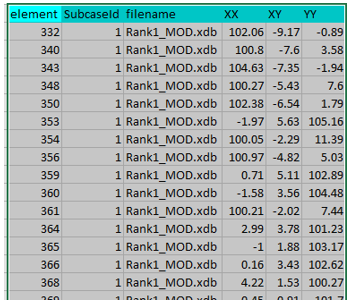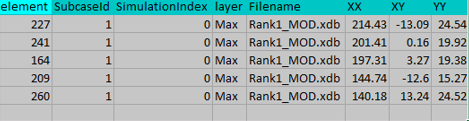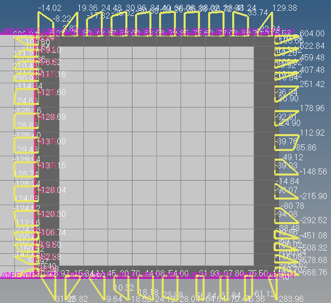Results Explorer
コンポーネントのさらなるサイズ変更 / 最適化タスクのため、およびコンポーネントの評価 / マージン計算のために、ソルバーの結果ファイル(節点力)から要素の力とモーメントの結果(内部荷重)を探索できます。
- HyperWorks Desktopを起動して、Engineering Solutions下のAerospaceユーザープロファイルを選択します。
- HyperWorksを起動します。
- ソルバー入力ファイルをインポートします。
- メニューバーで、の順にクリックします。
- 要素力(Nx、Ny、Nxy、Mx、My、Mxy)
- バー荷重
- せん断プロット
- 節点力
- モーメントとせん断 / フリーボディの図
- 力の最大 / 最小ソート
- 力のエンベロープ
- 力のランキング
さらにこのツールは、複数の結果ファイルからの結果にアクセスし、荷重組み合わせファイル(LCF)を使用して既存の荷重ケースの線形重ね合わせによって作成された合成荷重ケースを実行します。
すべての荷重ケースを単一の.csvファイルまたはテキストファイルにエクスポートするには、Save Allをクリックします。選択されたすべての荷重ケース用の単一ファイルが作成されます。
使用例
- デフォルトのケース:選択された荷重ケースの要素荷重のレポートを作成します。
- 最大 / 最小:選択された結果コンポーネントの最大値または最小値が存在する要素と、これらの値が生じる荷重ケースを検出します。
- ランキング:選択された要素と荷重ケースにより、指定された結果タイプが生じる可能性のある上位N個の要素を検出できます。
- エンベロープ:指定された要素について、任意の結果タイプの最大値と、それが生じる荷重ケースを検出できます。
- バー端部の荷重:パネルのせん断に起因するバーの各端部での調整された軸力。
- せん断プロット:パネル要素のエッジに沿って作用するせん断力。
- パネル荷重:境界エッジに沿った、あるいは境界エッジに垂直な単位長さ当たりの力。
荷重組み合わせファイル(LCF)
荷重組み合わせファイルを使用して、複数の荷重ケースを組み合わせ、新しい荷重ケース(合成ケース)を作成します。
合成ケース(D1) = L1 *SC1+L2*SC2+...

図 1. この例ではD4(合成ケース) = LC1*0.4+LC2*0.3+LC3*1+LC4*0.8
探索ツール向けの結果の準備
このためには、次の手順を実行します:
デフォルトの荷重ケース結果
この場合は、Excelファイルにエクスポートされた生の結果は、選択された要素、選択された荷重ケース、および結果タイプに関するものです。
最小値と最大値のソート
選択された要素のすべての荷重ケースについて、最小値と最大値が検索されます。
ランキング
このユースケースの目的は、特定の結果データタイプの上位N個の値(rank=N)を検出して、それらの値が生じる要素と荷重ケースを報告することです。
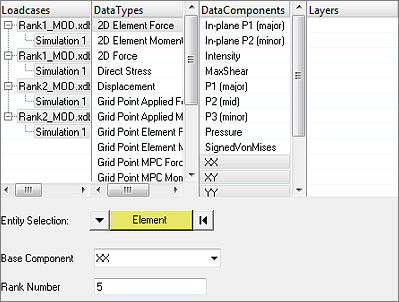
図 4. コンポーネントXXの上位5個の値のランキング
エンベロープ
Envelopeツールは、要素ごとに、選択された結果データタイプの最大値と、それが生じる荷重ケースを出力します。
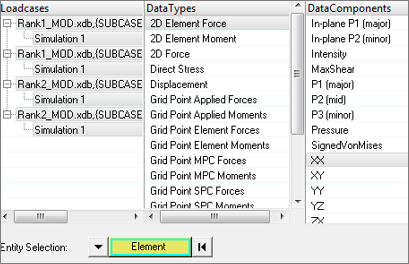
図 6. 単一のデータコンポーネントと複数の荷重ケースを選択する
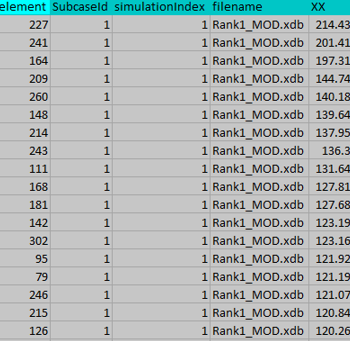
図 7. 要素ごとに、最大XXコンポーネントとそれが発生する荷重ケースがエクスポートされる
バー端部の荷重とせん断のプロット
- バー端部の荷重
- バー要素では、その端部に取り付けたシェル要素の辺に沿って作用するせん断力によって、バーの各端部の軸力が増減します。評価上の計算では、このような端部の荷重が使用されます。
- せん断プロット
- リベット荷重の計算やバー端部の荷重の計算では、シェル要素の各エッジに沿って作用するせん断荷重を計算します。これは、単位長さあたりの力として出力されます。
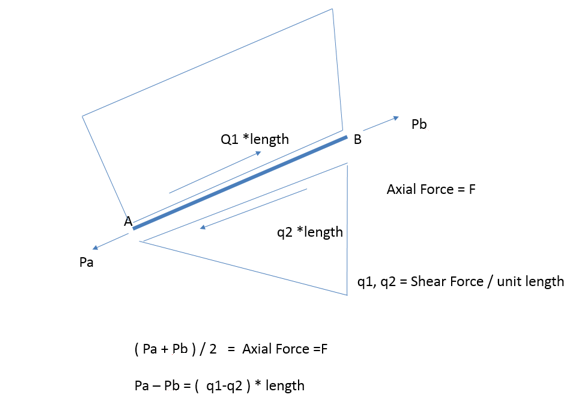
図 8. 出力:各荷重ケースが要素ごとのグラフィックスウィンドウに表示される
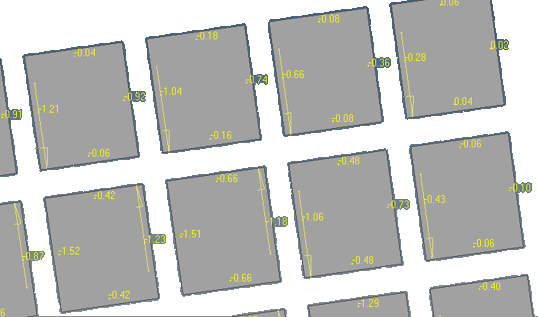
図 9. せん断プロットが各要素エッジに表示される
パネル荷重
パネルは、ビーム、Tセクション、フリーエッジによって囲まれたシェル要素のグループです。
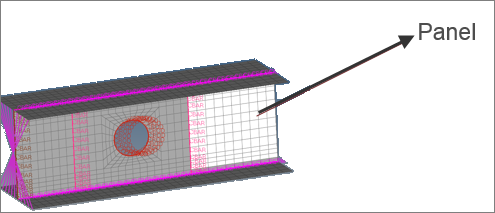
図 10.
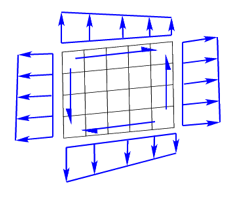
図 11.
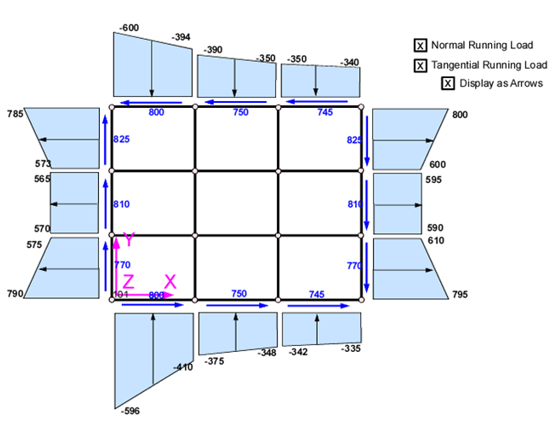
図 12.